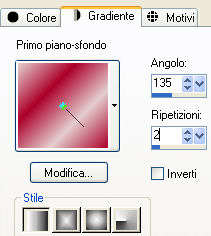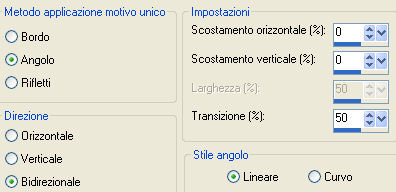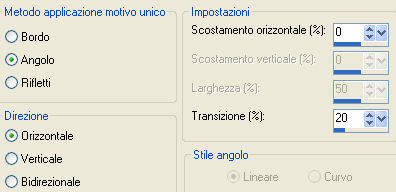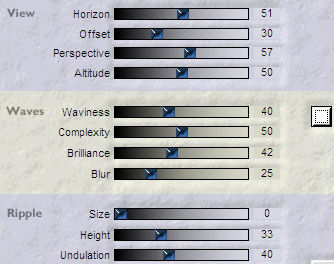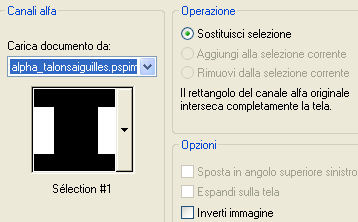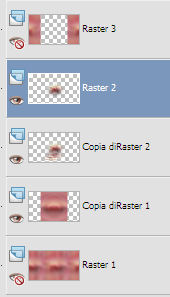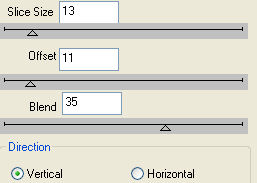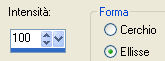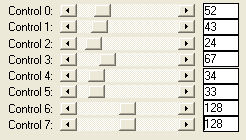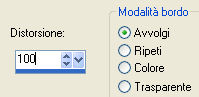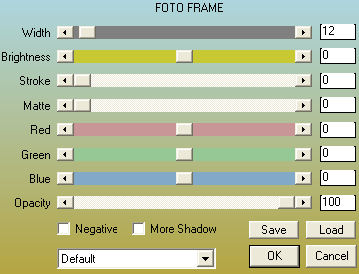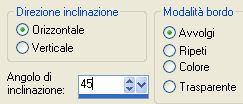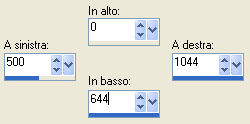Preparazione Importa l'effetto"RCS Digi Lens Atomic Split" del filtro RCS Filter Pack 1.0 dentro il filtro Unlimited 2 Importa l'effetto "xTile Maker 1.0" del filtro BKG Kaléidoscope dentro il filtro Unlimited 2 Per installare il preset "talons_aiguilles.f1s" nella cartella Settings del filtro Alien Skin Eye Candy 5 Impact/Blacklight fai doppio clic su di esso Per installare il preset "talonsaiguilles.f1s" nella cartella Settings del filtro Alien Skin Eye Candy 5 Impact/Perspective Shadow fai doppio clic su di esso
1. Apri il livello "alpha_talonsaiguilles". Finestra/Duplica e chiudi l'originale. Andrai a lavorare sulla copia. 2. Nella tavolozza dei materiali prepara un gradiente stile lineare: angolo 135, ripetizioni 2 e inverti non spuntato con due colori presi da uno dei tuoi tubes (chiaro in primo piano e scuro in secondo piano):
Riempi il livello trasparente con il gradiente di primo piano. 3. Selezione/Seleziona tutto. 4. Apri il tube "Fleur2Fev08Bnll". Modifica/Copia e incolla nella selezione. Deseleziona tutto. 5. Effetti/Effetti d'immagine/Motivo unico:
6. Regola/Sfocatura/Sfocatura gaussiana: raggio 20. 7. Effetti/Plug in/Unlimited 2/BKG Kaléidoscope/xTile Maker 1.0: 255. 8. Effetti/Effetti d'immagine/Motivo unico:
9. Effetti/Effetti di bordo/Aumenta. 10. Livelli/Duplica. 11. Effetti/Plug in/Unlimited 2/RCS Filter Pack 1.0/RCS Digi Lens Atomic Split: 125. 12. Cambia la modalità di miscelatura del livello da normale a sovrapponi oppure moltiplica e abbassa l'opacità a 85 circa. 13. Apri il tube "Fleur2Fev08Bnll". Modifica/Copia e incolla come nuovo livello. Immagine/Ridimensiona al 75% (tutti i livelli non spuntato) per due volte. Posiziona al centro. 14. Effetti/Plug in/FM Tile Tools/Blend Emboss con la configurazione predefinita. 15. Livelli/Duplica. 16. Effetti/Plug in/Flaming Pear/Flood (metti il bianco nella casella colore):
17. Selezione/Carica selezione/Da canale alfa e scegli "selezione #1":
18. Modifica/Cancella. 19. Livelli/Disponi/Sposta giù. 20. Lascia selezionato e posizionati sul livello di sotto (Copia di Raster 1):
21. Modifica/Taglia. 22. Livelli/Nuovo livello raster. Livelli/Disponi/Porta in alto. 23. Modifica/Incolla nella selezione. Deseleziona tutto. 24. Chiudi la visibilità del livello di sfondo e del livello che sta in cima: Posizionati su un qualsiasi livello aperto:
Livelli/Unisci/Unisci visibile. 25. Effetti/Plug in/Alien Skin Eye Candy 5 Impact/Glass: dal menù in alto Settings scegli "Clear No Drop Shadow". 26. Cambia la modalità di miscelatura del livello da normale a luce netta (o altra di tua scelta) e abbassa l'opacità secondo i tuoi gusti e secondo la miscelatura. 27. Riapri la visibilità di tutti i livelli e posizionati sul livello che sta in cima. 28. Effetti/Plug in/DSB Flux/Linear Transmission:
29. Effetti/Effetti geometrici/Sfera:
30. Effetti/Plug in/Alien Skin Eye Candy 5 Impact/Blacklight e dal menù in basso User Settings scegli il preset "talons_aiguilles". 31. Effetti/Effetti 3D/Sfalsa ombra: 0 / 0 / 60 / 20 / colore nero. 32. Posizionati sul livello di sfondo (Raster 1). 33. Selezione/Carica selezione/Da canale alfa e scegli "selezione #2". 34. Selezione/Innalza selezione a livello. Effetti/Plug in/L en K/L en K Paris:
35. Cambia la modalità di miscelatura del livello da normale a moltiplica o sovrapponi (o altra modalità di tua scelta) e lascia l'opacità a 100. 36. Deseleziona tutto. 37. Livelli/Unisci/Unisci visibile. 38. Immagine/Ridimensiona al 75% (tutti i livelli non spuntato). 39. Effetti/Effetti d'immagine/Scostamento: orizz. 0 / vert. 50 / personalizzato e trasparente. 40. Effetti/Plug in/Alien Skin Eye Candy 5 Impact/Perspective Shadow e dal menù in basso User Settings scegli il preset "talonsaiguilles". 41. Effetti/Effetti 3D/Sfalsa ombra: 0 / 0 / 60 / 20 / colore nero. 42. Livelli/Nuovo livello raster. Livelli/Disponi/Sposta giù. 43. Riempi il nuovo livello con il gradiente di primo piano. 44. Regola/Sfocatura/Sfocatura gaussiana: raggio 20. 45. Effetti/Plug in/L en K/L en K Paris: stessa configurazione del punto 34. 46. Effetti/Effetti geometrici/Prospettiva orizzontale:
47. Livelli/Duplica. 48. Immagine/Rifletti. Abbassa l'opacità del livello a 50. Livelli/Unisci/Unisci giù. 49. Selezione/Carica selezione/Da canale alfa e scegli "selezione #3". 50. Regola/Sfocatura/Sfocatura gaussiana: raggio 20. Deseleziona tutto. 51. Livelli/Unisci/Unisci tutto (appiattisci). 52. Immagine/Aggiungi bordatura simmetrica di 2 px colore scuro. 53. Immagine/Aggiungi bordatura simmetrica di 45 px colore chiaro. 54. Con la bacchetta magica (tolleranza 0 e sfumatura 0) seleziona quest'ultima bordatura. Riempi la selezione con il gradiente di primo piano stile lineare: angolo 135, ripetizioni 1 e inverti spuntato. 55. Effetti/Plug in/L & K/Paris: stessa configurazione del punto 34. 56. Selezione/Innalza selezione a livello. 57. Effetti/Plug in/AAA Frames/Foto Frame:
58. Deseleziona tutto. 59. Effetti/Effetti geometrici/Inclina:
60. Prendi lo strumento selezione rettangolo e scegli selezione personalizzata:
61. Modifica/Taglia. 62. Livelli/Nuovo livello raster. 63. Modifica/Incolla nella selezione. Deseleziona tutto. 64. Immagine/Capovolgi. 65. Livelli/Unisci/Unisci giù. 66. Effetti/Effetti 3D/Sfalsa ombra: 0 / 0 / 60 / 5 / colore nero. 67. Apri il tube "rw-fashion-gucci". Modifica/Copia e incolla come nuovo livello. Posiziona a destra. 68. Applica uno sfalsa ombra di tua scelta. 69. Apri il tube "calguisdeco23022012". Immagine/Ridimensiona a piacere. Modifica/Copia e incolla come nuovo livello. Applica se necessario il viraggio o la mappa tonalità secondo i tuoi colori. Applica uno sfalsa ombra di tua scelta. 70. Livelli/Unisci/Unisci tutto (appiattisci). 71. Immagine/Aggiungi bordatura simmetrica di 2 px colore scuro scelto. 72. Aggiungi la tua firma. Livelli/Unisci/Unisci tutto (appiattisci). Immagine/Ridimensiona a 950 px di larghezza. Salva in formato jpeg.
Tutorial tradotto da Byllina il 2 settembre 2012 e registrato su TWI |